Przeniesienie twojego bloga z Tumblr na WordPress to mądry wybór, jeśli szukasz większej elastyczności i kontroli. WordPress to potężna platforma, która pozwala zbudować dowolną witrynę internetową z nieskończonymi opcjami konfiguratora.
Przechodząc na WordPress, zyskujesz dostęp do szerokiej gamy funkcji, których nie oferuje Tumblr. Obejmuje to tysiące motywów, wtyczek i narzędzi, które pomogą ci stworzyć unikatową i profesjonalną witrynę internetową.
W tym artykule przeprowadzimy cię przez proces prawidłowego przenoszenia twojego bloga z Tumblr na WordPress, zapewniając płynne przejście.
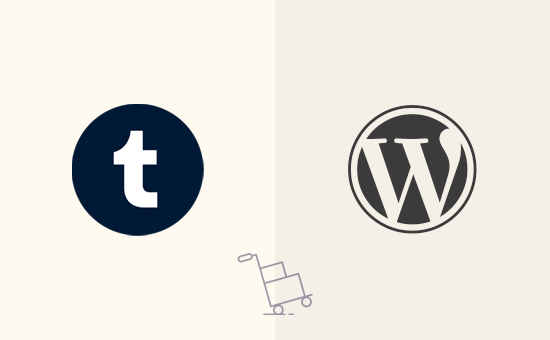
Dlaczego warto przenieść twój blog z Tumblr na WordPress?
Tumblr wystartował jako w pełni hostowana platforma mikroblogowa i zyskał popularność wśród bardziej swobodnych blogerów. Pokochaliśmy bardziej zabawne podejście Tumblr, łatwość użytkowania i innowacyjne funkcje.
Oferuje jednak ograniczone możliwości monetyzacji treści. Użytkownicy mają trudności z projektowaniem swoich blogów i łączeniem ich treści z funkcjami e-handlu i subskrypcji.
Z drugiej strony WordPress jest najpopularniejszą platformą do prowadzenia blogów na świecie. Obsługuje ponad 43% wszystkich witryn internetowych w Internecie.
Daje użytkownikom większą elastyczność w projektowaniu witryn internetowych, dodawaniu sklepu internetowego, oferowaniu funkcji członkostwa i nie tylko.
Aby dowiedzieć się więcej na temat WordPressa i tego, co można z nim zrobić, zapoznaj się z naszą pełną recenzją WordPressa z zaletami i wadami.
Istnieją dwa rodzaje WordPressa.
Po pierwsze, istnieje WordPress.com, który jest hostowaną platformą należącą do Automattic, tej samej firmy, która jest właścicielem Tumblr.
Następnie jest WordPress.org, zwany także samodzielnie hostowanym WordPressem. Aby zrozumieć różnicę, zapoznaj się z naszym porównaniem WordPress.com vs WordPress.org.
Uwaga: Być może słyszałeś ostatnio, że Automattic, firma stojąca za Tumblr, planuje migrację wszystkich witryn Tumblr do WordPress. Zostaną one przeniesione na tę samą platformę, która obsługuje WordPress.com. Jednakże, nie zmienią oni Tumblr w WordPress. Użytkownicy Tumblr nie zobaczą żadnej różnicy, ponieważ migracja odbędzie się za kulisami.
Zalecamy korzystanie z WordPress.org, ponieważ pozwala on na zbudowanie dowolnej witryny internetowej. Daje on również pełną kontrolę nad twoją witryną i odblokowuje dostęp do wszystkich funkcji WordPress.
Wskazówka: Potrzebujesz pomocy w migracji twojej witryny do WordPressa? Skontaktuj się z naszą usługą Premium WordPress Support i zatrudnij doświadczonych inżynierów WordPress do migracji twojej witryny internetowej.
Rzeczy potrzebne do przeniesienia Tumblr na WordPress
Aby rozpocząć korzystanie z WordPress.org, będziesz potrzebować nazwy domeny i konta hostingowego.
Zalecamy korzystanie z Bluehost. Jest to oficjalnie rekomendowany dostawca hostingu WordPress i jedna z największych firm hostingowych na świecie.
Oferują użytkownikom WPBeginner bezpłatną nazwę domeny, bezpłatny certyfikat SSL i zniżkę na hosting. Zasadniczo możesz zacząć za 1,99 USD / miesiąc.
Jeśli możesz wydać nieco więcej, polecamy SiteGround. Jest to również oficjalnie rekomendowana usługa hostingowa WordPress.
Uwaga: Bluehost i SiteGround nie zezwalają na hosting treści dla dorosłych na swoich serwerach.
Jeśli twój blog Tumblr zawiera treści dla dorosłych, polecamy Hostinger. Znajduje się on również na naszej liście najlepszych firm hostingowych WordPress.
Po zakupie hostingu następnym krokiem jest instalacja WordPressa. Większość dostawców hostingu oferuje instalację WordPressa jednym kliknięciem. Jeśli nie możesz znaleźć tej opcji, poproś o nią twoją firmę hostingową, a ona zainstaluje WordPressa za ciebie.
Alternatywnie, możesz postępować zgodnie z naszym przewodnikiem krok po kroku, jak zainstalować WordPress, aby zrobić to samemu.
Po instalacji przejdziesz do ekranu kokpitu WordPress, który wygląda następująco:
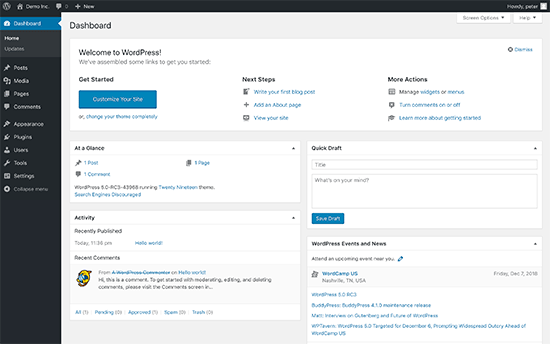
Przenoszenie twoich treści z Tumblr do WordPressa
Aby przeprowadzić migrację Twojego bloga Tumblr do WordPressa, najpierw przejdź na stronę Narzędzia ” Importuj w obszarze administracyjnym Twojej nowej witryny WordPress.
Następnie kliknij przycisk “Zainstaluj teraz” poniżej Tumblr.
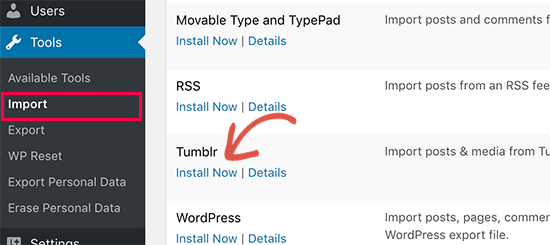
WordPress pobierze i zainstaluje narzędzie Tumblr Importer.
Po zakończeniu kliknij odnośnik “Run Importer”, aby kontynuować.
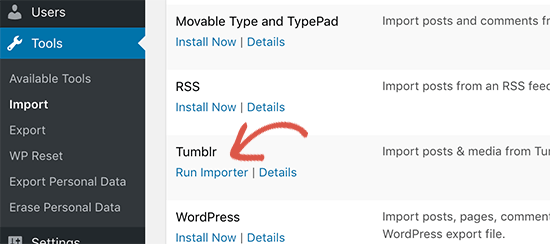
Na następnym ekranie należy podać klucz konsumenta OAuth i klucz prywatny. Klucze te umożliwiają witrynie WordPress łączenie się i importowanie treści z serwerów Tumblr.
Aby uzyskać te klucze, należy kliknąć adres URL wyświetlony na ekranie.
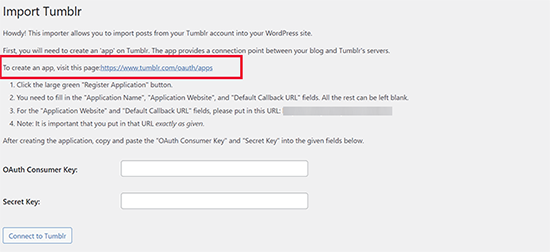
Spowoduje to przejście do witryny internetowej Tumblr. Zostaniesz poproszony o zalogowanie się, jeśli nie jesteś zalogowany.
Następnie kliknij przycisk “+ Zarejestruj aplikację”, aby kontynuować.
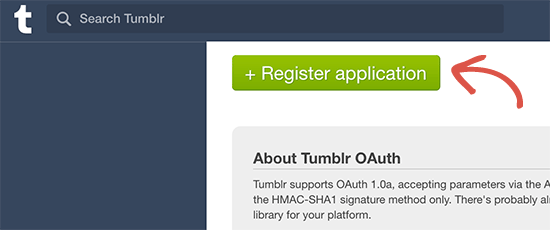
Następnie należy wypełnić pola “Nazwa aplikacji”, “Witryna internetowa aplikacji”, “Opis aplikacji” i “Domyślny adres URL oddzwaniania”. Pozostałe pola można pozostawić puste.
Potrzebujesz pełnego adresu URL twojej witryny WordPress i domyślnych pól adresu URL wywołania zwrotnego. Nazwa i opis aplikacji mogą być dowolne.
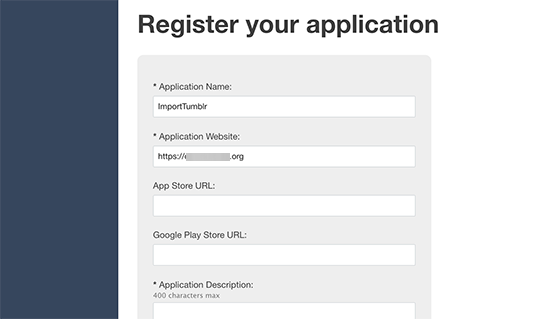
Po zakończeniu kliknij przycisk “Zarejestruj się” u dołu, aby kontynuować.
Tumblr zarejestruje teraz aplikację i powróci do kokpitu aplikacji.
Z tego miejsca można skopiować klucz użytkownika. Aby ujawnić i skopiować klucz prywatny, kliknij “Show Secret”.
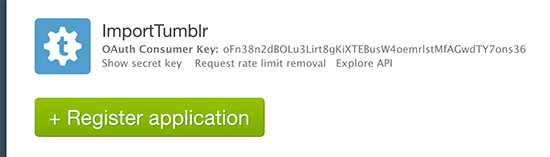
Teraz musisz wrócić do twojego obszaru administracyjnego WordPress, przejść do strony Narzędzia ” Importuj i ponownie uruchomić importera.
W ustawieniach importera wpisz skopiowane wcześniej klucze i kliknij przycisk “Połącz z Tumblr”.
Na następnym ekranie należy kliknąć przycisk “Autoryzuj aplikację”.
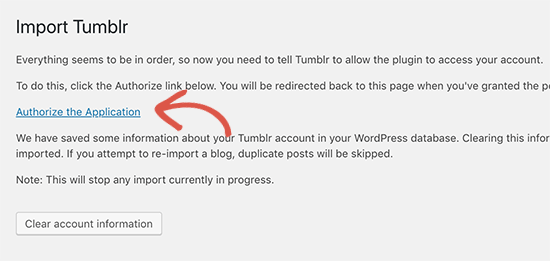
Spowoduje to przejście do serwisu Tumblr, gdzie zostaniesz poproszony o zezwolenie aplikacji na połączenie się z twoim kontem.
Kliknij przycisk “Zezwól”, aby kontynuować.
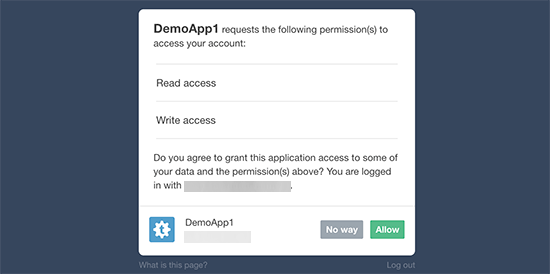
Następnie zostaniesz przekierowany z powrotem na twoją witrynę WordPress, a importer pokaże teraz twoje blogi Tumblr.
Wystarczy kliknąć przycisk “Importuj ten blog” obok bloga, który chcesz importować.
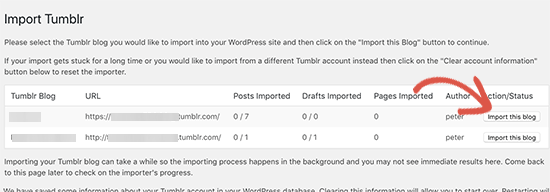
Importer rozpocznie teraz importowanie twojej treści z Tumblr do WordPress. Proces importowania może zająć trochę czasu, w zależności od ilości posiadanych treści.
Po zakończeniu zostanie wyświetlony komunikat o powodzeniu.
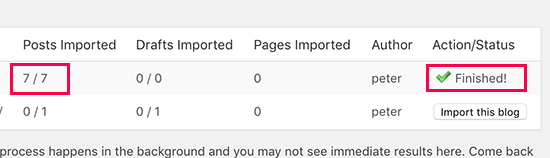
Możesz teraz przejść na sekcje Wpisy i Strony twojego bloga WordPress, aby zobaczyć importowane treści.
Możesz również przejść na twoją witrynę internetową WordPress, aby zobaczyć, jak wpisy są wyświetlane na żywo.
Przekierowanie odwiedzających Tumblr na twój nowy blog WordPress
Teraz, gdy importujesz treść, będziesz chciał, aby odwiedzający Tumblr mogli znaleźć Twojego nowego bloga.
Aby to zrobić, musisz edytować motyw twojego bloga Tumblr. Najpierw przejdź do strony ustawień Tumblr.
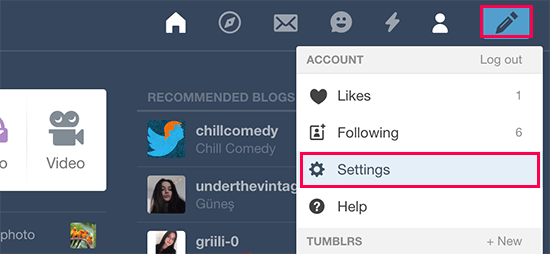
W tym miejscu zostanie wyświetlona lista blogów utworzonych w ramach twojego konta Tumblr.
Kliknij nazwę bloga, który chcesz edytować, aby otworzyć jego ustawienia.
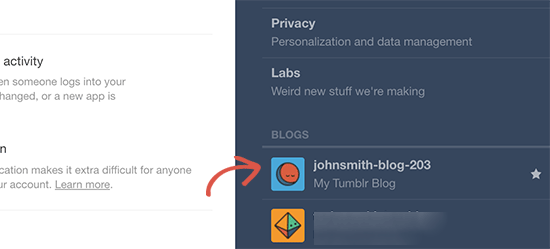
Spowoduje to otwarcie ustawień twojego bloga.
Na tym ekranie należy kliknąć przycisk “Edytuj motyw”, aby kontynuować.
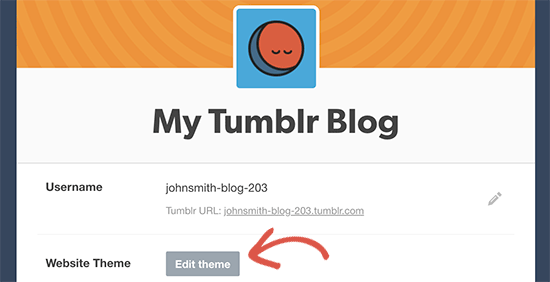
Następnie kliknij opcję “Edytuj HTML” pod nazwą motywu.
Umożliwi to edycję kodu HTML twojego motywu Tumblr.
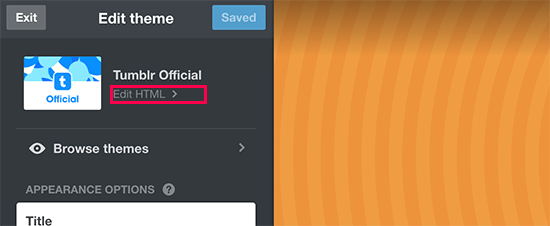
Tumblr wyświetli teraz kod HTML motywu.
Po pierwsze, musisz wkleić ten fragment kodu zaraz po tagu <head>:
1 2 3 4 5 6 7 8 | <!-- Inside head --><meta name="description" content="this is a legacy blog page, and will redirect to the same post on my new blog"><script type='text/javascript'> let new_slug = window.location.pathname; let new_root = "https://example.com"; let new_url = new_root + new_slug; console.log(`<link rel=\"canonical\" href=\"" + ${new_url} + "\">`);</script> |
Nie zapomnij zastąpić example.com rzeczywistym adresem URL twojego nowego bloga WordPress.
Następnie należy wkleić ten drugi fragment kodu zaraz po tagu <body>:
1 2 3 4 | <!--Inside of <body> --><script type='text/javascript'> window.location = new_url;</script> |
Możesz teraz kliknąć przycisk “Podgląd aktualizacji”, a następnie “Zapisz”, aby zapisać twoje ustawienia.
Ten kod przekieruje odwiedzających Tumblr na twoją witrynę WordPress. Jednak użytkownicy, którzy przejdą na konkretną stronę lub wpis, zobaczą błąd 404. Dzieje się tak, ponieważ format URL Tumblr i twojej witryny WordPress są różne, więc będziesz musiał przekierować użytkowników do odpowiednich wpisów.
Konfigurowanie przekierowań w WordPressie dla twoich wpisów na Tumblr
Istnieją dwa proste sposoby na skonfigurowanie przekierowań w WordPressie dla twoich wpisów na Tumblr. Pokażemy Ci oba i będziesz mógł wybrać ten, który najbardziej Ci odpowiada.
1. Skonfiguruj przekierowania za pomocą All in One SEO
All in One SEO for WordPress to najlepsza wtyczka WordPress SEO na rynku. Pozwala ona łatwo zoptymalizować twoją witrynę internetową WordPress pod kątem wyszukiwarek.
Jest również wyposażony w potężny menedżer przekierowań, którego będziemy używać w tym poradniku.
Najpierw zainstaluj i włącz wtyczkę All in One SEO for WordPress. Aby uzyskać więcej informacji, zapoznaj się z naszym przewodnikiem krok po kroku, jak zainstalować wtyczkę WordPress.
Po włączaniu należy przejść na stronę All in One SEO ” Redirects. W sekcji “Utwórz nowe przekierowanie” należy wpisz następujące wartości:
Adres URL źródła: ^//post/\d+/(.)
Docelowy adres URL: /$1/
Nie zapomnij zaznaczyć pola “Regex” pod opcją Source URL.
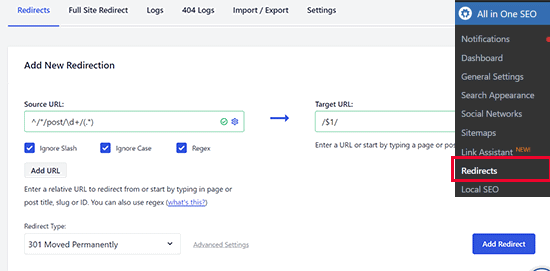
Następnie kliknij przycisk Dodaj przekierowanie, aby zapisać twoje zmiany. All in One SEO przekieruje użytkowników do odpowiednich artykułów na twojej witrynie.
2. Konfigurowanie przekierowań przy użyciu funkcji przekierowania
Ta metoda jest przydatna, jeśli nie korzystasz z wtyczki All in One SEO.
Najpierw należy zainstalować i włączyć wtyczkę Redirection. Aby uzyskać więcej informacji, zobacz nasz przewodnik krok po kroku, jak zainstalować wtyczkę WordPress.
Po włączaniu należy przejść na stronę Narzędzia ” Przekierowanie, aby skonfigurować ustawienia. W sekcji “Dodaj nowe przekierowanie” należy utworzyć przekierowanie przy użyciu wyrażeń regularnych, takich jak poniższe:
Adres URL źródła: .*/post/\d+/(.*)
Docelowy adres URL: /$1
Następnie zaznacz pole wyboru “Regex”, a następnie kliknij przycisk “Dodaj przekierowanie”, aby zapisać twoje ustawienia.
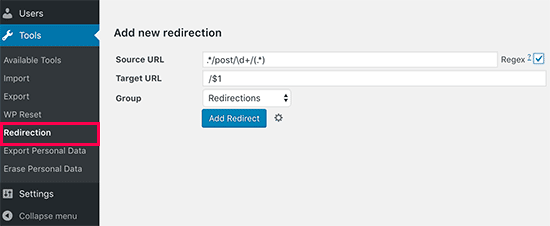
To wszystko. Twoje wpisy na blogu Tumblr będą teraz przekierowywać do właściwego artykułu na Twoim nowym blogu WordPress.
Gratulacje! Udało ci się przenieść twój blog z Tumblr na WordPress.
Rzeczy do zrobienia po przejściu z Tumblr na WordPress
Teraz, gdy przeniosłeś swoje treści z Tumblr na WordPress, możesz chcieć poznać WordPress, nauczyć się podstaw i skorzystać z tej potężnej platformy.
Poniżej znajduje się kilka wskazówek, które pomogą Ci zacząć.
Konfiguracja motywu WordPress
Pierwszą rzeczą, którą większość użytkowników chce zrobić po przejściu na WordPress, jest zmiana wyglądu bloga. WordPress oferuje tysiące darmowych i płatnych motywów do wyboru.
Oto niektóre z naszych eksperckich wyborów najlepszych motywów WordPress dla różnych rodzajów blogów:
- Najlepsze darmowe motywy WordPress na blogi
- Najlepsze motywy WordPress dla magazynów
- Najlepsze darmowe motywy fotograficzne WordPress
- Najlepsze motywy WordPress w stylu Tumblr
Potrzebujesz pomocy w konfiguracji nowego motywu? Zobacz nasz przewodnik krok po kroku, jak zainstalować motyw WordPress.
Instalacja wtyczek WordPress
Następnie warto skorzystać z wtyczek WordPress.
Wtyczki WordPress są jak aplikacje dla twojej witryny WordPress. Umożliwiają one utwórz nowych funkcji i funkcjonalności do twojej witryny internetowej, takich jak formularz kontaktowy, instalacja Google Analytics, funkcje członkostwa, przyciski mediów społecznościowych i wiele innych.
Jednak wybór odpowiednich wtyczek może być przytłaczający dla nowych użytkowników. Dlatego przygotowaliśmy listę niezbędnych wtyczek WordPress, które można zainstalować.
Nauka WordPress
WordPress jest dość łatwy w użyciu i zarządzaniu. Jednak zawsze, gdy zaczynasz korzystać z nowej platformy, biorący udział w procesie uczenia się. W tym miejscu może pomóc WPBeginner.
WPBeginner to największa witryna z darmowymi zasobami WordPress dla początkujących. Mamy wiele pomocnych treści, które zostały stworzone specjalnie dla początkujących, właścicieli firm i blogerów.
Poniżej znajduje się kilka pomocnych zasób, które można znaleźć na WPBeginner (wszystkie są całkowicie darmowe):
- Blog WPBeginner – Centralne miejsce dla wszystkich naszych poradników i przewodników WordPress.
- Słownik WPBeginner – Nasz słownik WordPressa pomoże ci szybko zapoznać się z językiem WordPressa.
- WPBeginner Videos – Nowi użytkownicy WordPressa mogą zacząć od tych filmów, aby opanować WordPressa.
- WPBeginner na YouTube – Potrzebujesz więcej filmowych instrukcji? Subskrybuj nasz kanał YouTube z ponad 1 milionem subskrybentów i ponad 53 milionami zobacz.
- WPBeginner Engage – grupa WPBeginner na Facebooku ma 98 000+ włączających się użytkowników. Jest to dobre miejsce do zadawania twoich pytań dotyczących WordPressa i uzyskiwania odpowiedzi od społeczności WPBeginner.
- WPBeginner Blueprint – Sprawdź wtyczki, narzędzia i usługi, z których korzystamy na WPBeginner.
- WPBeginner Deals – Ekskluzywne zniżki na produkty i usługi WordPress dla użytkowników WPBeginner.
Wielu naszych użytkowników korzysta z Google, aby znaleźć odpowiedzi na WPBeginner, dodając “wpbeginner” na końcu wyszukiwanego terminu.
Mamy nadzieję, że ten artykuł pomógł ci przenieść twojego bloga z Tumblr na WordPress. Możesz również zapoznać się z naszymi praktycznymi wskazówkami, jak zwiększyć ruch na twoim nowym blogu WordPress lub z naszą ekspercką listą najlepszych wtyczek do tworzenia stron dla WordPress.
If you liked this article, then please subscribe to our YouTube Channel for WordPress video tutorials. You can also find us on Twitter and Facebook.





Mario
I have problem with this
I do not understand in the codes to be written on
var new_root = “example.com”;
I claim my website instead example.com and have 404 EROR
And from the phone does not want to redirect my page
Please answer me as soon posible
WPBeginner Support
You would change example.com to the address of your new site in the same format as example.com and you would want to clear your caching to help your devices notice the changes sooner
Admin
Krishna
Hello,
I have followed the above process and imported posts form Tumblr to my WordPress website (hosted in AWS server). I have 10,000+ posts in Tumblr with images.
All the imported posts are having images in content area with URL “tumblr.com” how can I change this to my domain URL?
WPBeginner Support
You can import external images using the method from our article here: https://www.wpbeginner.com/plugins/how-to-import-external-images-in-wordpress/
Admin
Jason gomes
Should i post the same article on my website and on Tumblr? Will it become plagarized content for my website?
WPBeginner Support
If you have a post on both then it could be considered duplicate content by search engines which could hurt your SEO
Admin
Marieam Kimbro
Once I complete this set up how would I make a new blog post? Would I do it through Tumbler or WordPress and if I make a new post on Tumbler would it automatically update on WordPress?
WPBeginner Support
No it will not. This tutorial will move your tumblr posts to WordPress and then you can use WordPress.
Admin
Tony Zeoli
First, this post needs to be updated because the screenshot of Tumblr setting screen is old and outdated.
Second, I am trying to redirect from subdomain at Tumblr to subdomain at WordPress self-hosted. I used the code an inserted into HEAD and BODY, but it does not seem to work.
Any ideas?
Sofia
I was able to successfully move all of my posts from tumblr to my new wp site, however when i tried to redirect and follow all of the steps, it isn’t working! I have sofies-world.tumblr.com and my new site is http://www.sofies-world.com
when I copied and pasted the html codes in the theme editor on tumblr, nothing changed. i do not understand html at all, so not sure if i’m doing something wrong? i currently put a temporary “i’ve moved” post to direct other users to my new site, but i’m desperate and need help!!!
Katie - cookbookmeals.com
When I created my WordPress, I had the permalink set to default (?p=#). Is there still a way to redirect my old posts (www.yourdomain.com/post/2610988231/my-post) from Tumblr to my new WordPress?
WPBeginner Staff
No it will not be possible.
Rachel
I completed all of these steps to move my tumblr blog to my WordPress website. I do not have a custom domain for my tumblr site so I had to paste in the html code in tumblr for the redirect, but I do not think I did this correctly. When I click “Update Preview” on my tumblr html page I get a 404 error on my website. I no absolutely nothing about coding so perhaps I pasted the code in wrong? Is anyone able to help me verify?
Also it looks like none of my photos or videos were moved from my tumblr posts to my WordPress posts. Is there another step I need to take?
Stan Williams
Awesome! I can’t wait to try this
, i have several self hosted wordpress installs. stans-songs.com being one, and 3 Tumblr blogs, 2 Tumblr blogs are using custom domain names and 1 isn’t.
I will have fun trying i suppose…
WPBeginner Support
Good luck, let us know how it went.
Admin
Christina
I imported my tumblr site {I had a custom domain} with the wordpress import {disabling the custom domain to import}. My site is functioning great and my images and content were imported. However I need to redirect my images from tumblr to wordpress because my older articles cannot be found with the old address. I did the “Redirecting Old Tumblr URLs to WordPress” for a custom domain and my links are not being forwarded. Its showing track 404s. Am I supposed to redirect every single link I have in order for it to work? Thanks.
WPBeginner Support
Christina no you do not need to redirect every single link. Under Tools &requo; Redirection, you can define source URL with regular expressions. Check the screenshot above for an example.
Admin
hannah
Is there a way to port a tumblr blog over to a free wordpress blog site? I’m interested in porting from tumblr to a site that would be myblog.wordpress.com, not a site with my own name. I don’t speak developer, so if someone could explain whether or not this is possible in simple terms, this would be quite helpful
Editorial Staff
Yes that is possible. Go to WordPress.com and signup for a free account. Then go to Tools > Import and follow the same process mentioned here.
Admin
Krzysiek
Is this action is copying only posts or whole whole blog even with theme? I’m trying to move whole blog (even with theme) to WP and I realy don’t have any idea how.
Editorial Staff
Moving the theme would require you to create a custom theme that matches your styling at Tumblr.
Admin
Glenn Dixon
Two items to be aware of:
1 – If you are using your own domain name on Tumblr, you need to disable this before you start, otherwise you will have to do most of these steps all over again…
2 – During the authorization process something went awry and I ended up with a bunch of extra characters in the URL. Here are the characters I had to manually replace before the authorization would complete…
%25 is %
%26 is &
%3D is =
%3A is :
%3F is ?
%2F is /
Matt Cromwell
When I try to authorize the Tumblr app from the WP admin panel I get
“The requested URL /oauth/http://www.mywebsite.com/wp-admin/admin.php?import=tumblr was not found on this server.
(Where “mywebsite.com” is my domain of course). Any suggestions or how I can resolve this?
Editorial Staff
Really hard to tell what is going wrong. One possible cause is if your callback URL doesn’t match.
Admin
Otto
This appears to be a bug with Tumblr’s system at the moment. They’re not handling the callbacks correctly. It’s a bit annoying.
Otto
Nevermind, I found a fix. Tumblr made a change to their OAuth handling and didn’t document it anywhere. I’m releasing 0.8 of the Tumblr plugin to correct this issue.
Matt Cromwell
That’s great news. Thanks so much. Looking forward to the update. Lack of documentation!? Just another reason to ditch Tumblr.
Editorial Staff
Thank you Otto. You are awesome.
Admin